如何将Canva可画语言设为简体中文?下面小编就给大家讲解一下,希望对大家有所帮助
工具/原料
华为P50
鸿蒙3.0
Canva可画2.282.0
方法/步骤
1
启动Canva可画APP,左上角触及【三横线】图标。
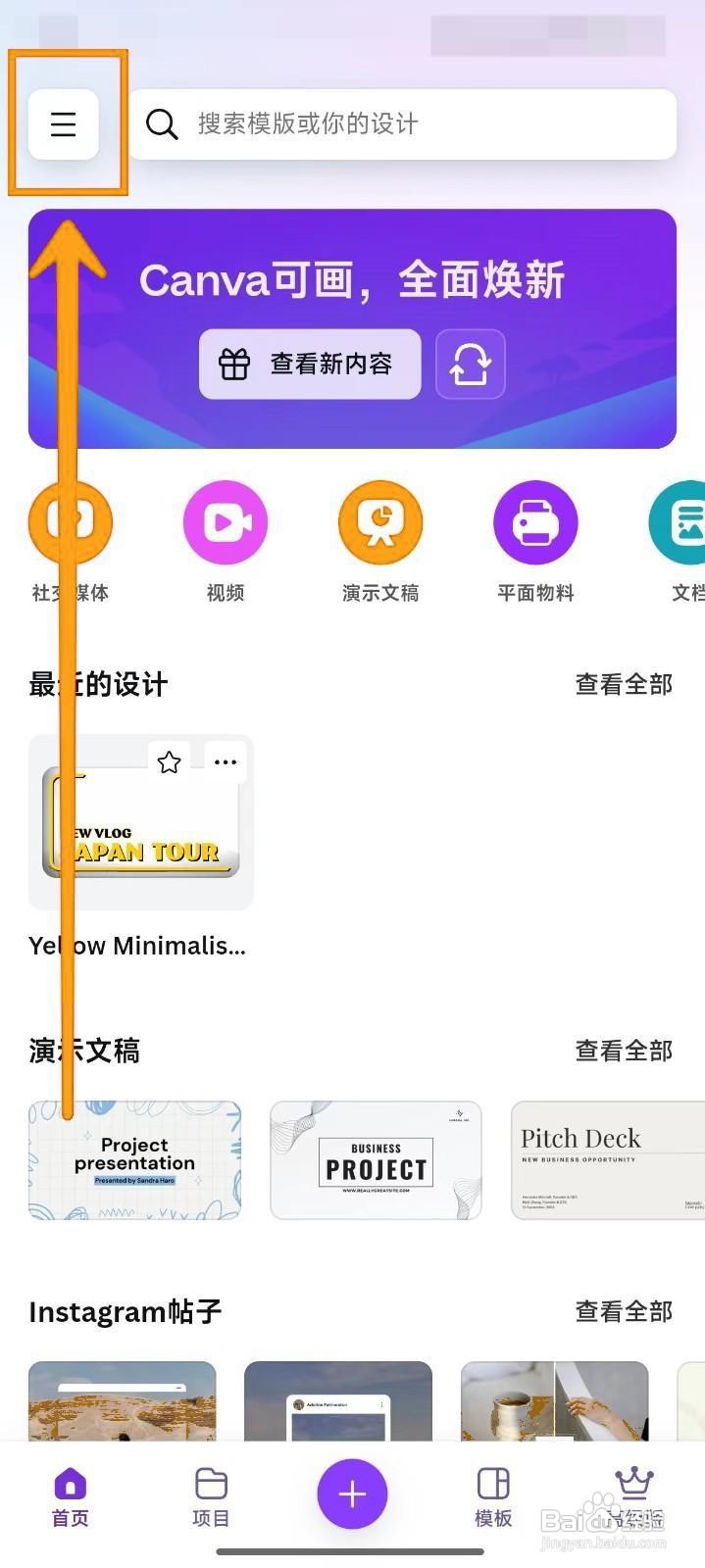
2
菜单页面呈现后,轻触【个人头像】。
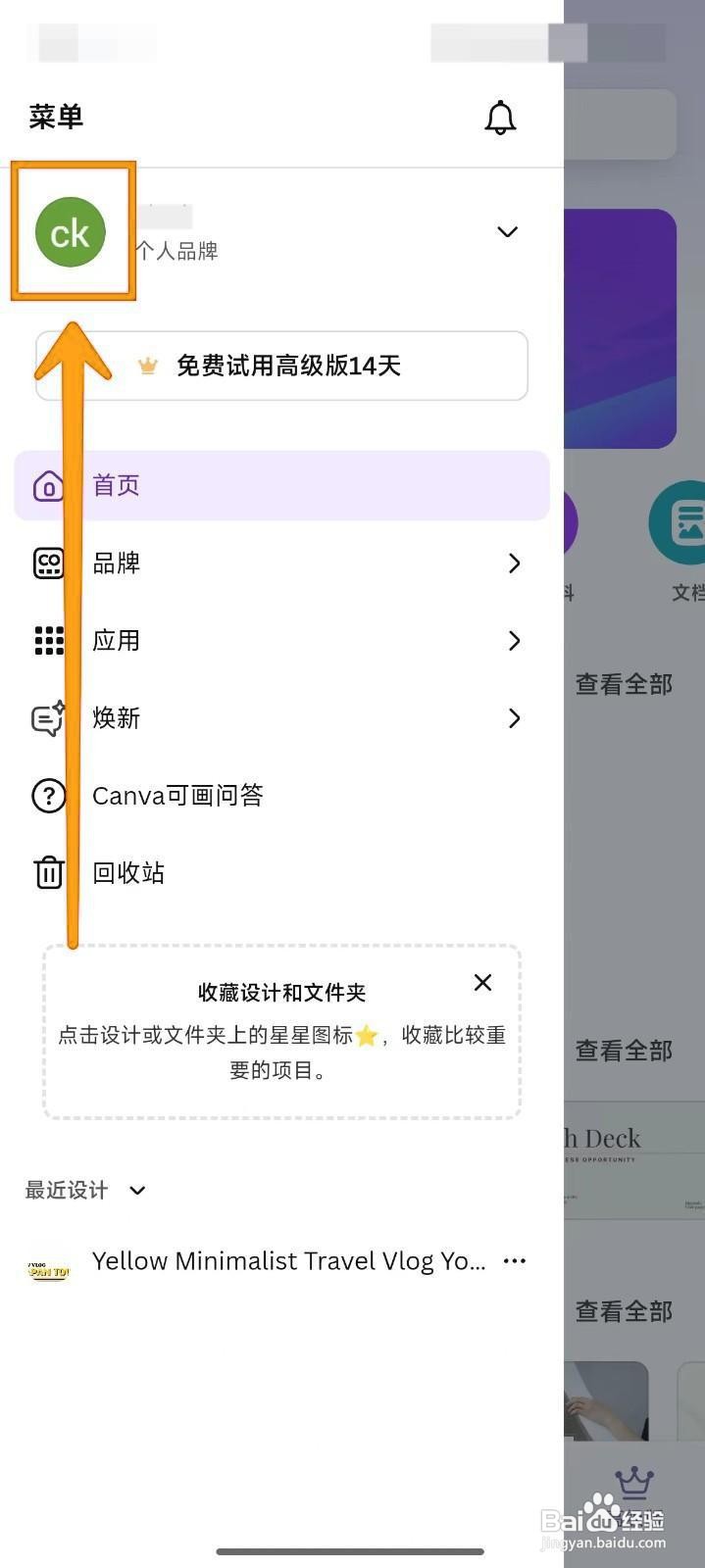
3
页面显现后,选择并点击【设置】选项。
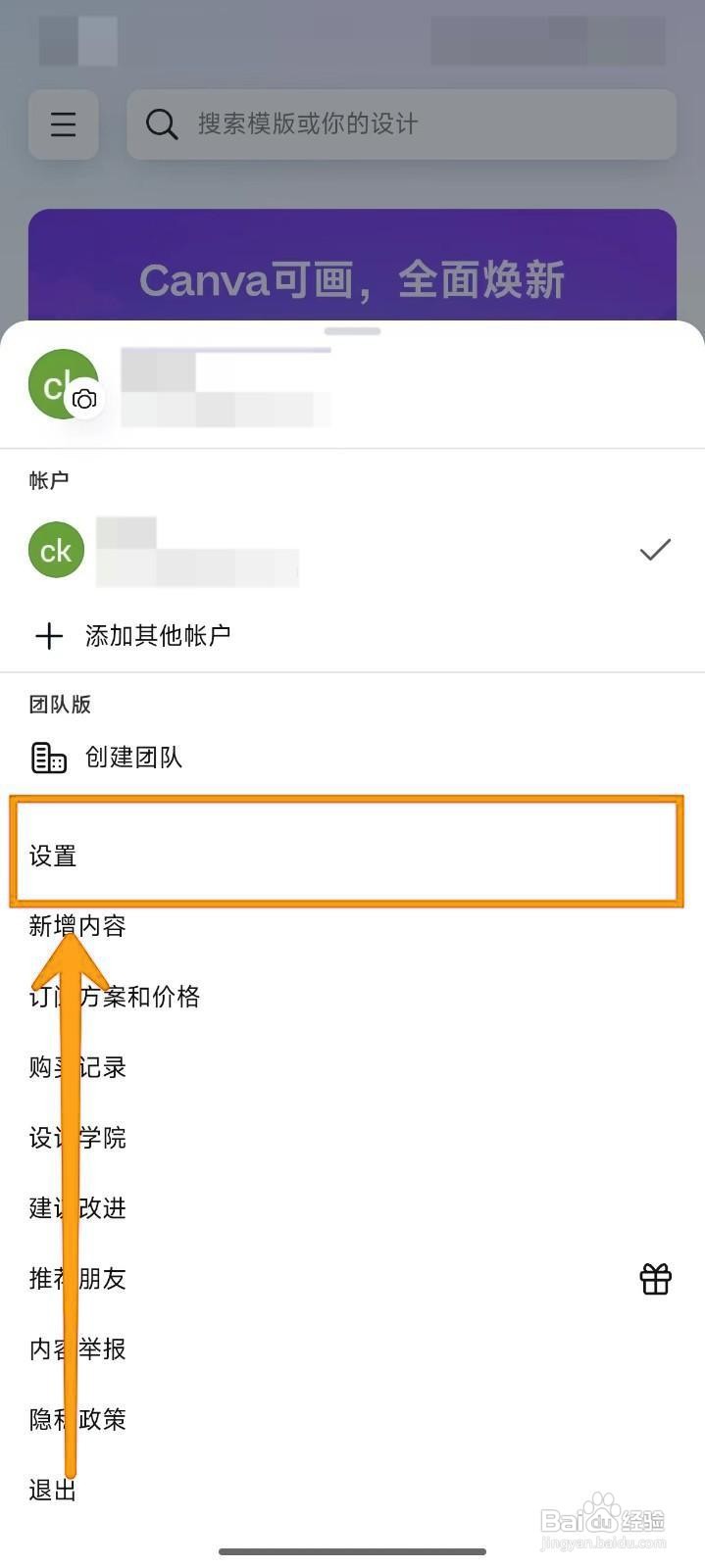
4
在设置页面中,找到并点击【你的帐户】选项。
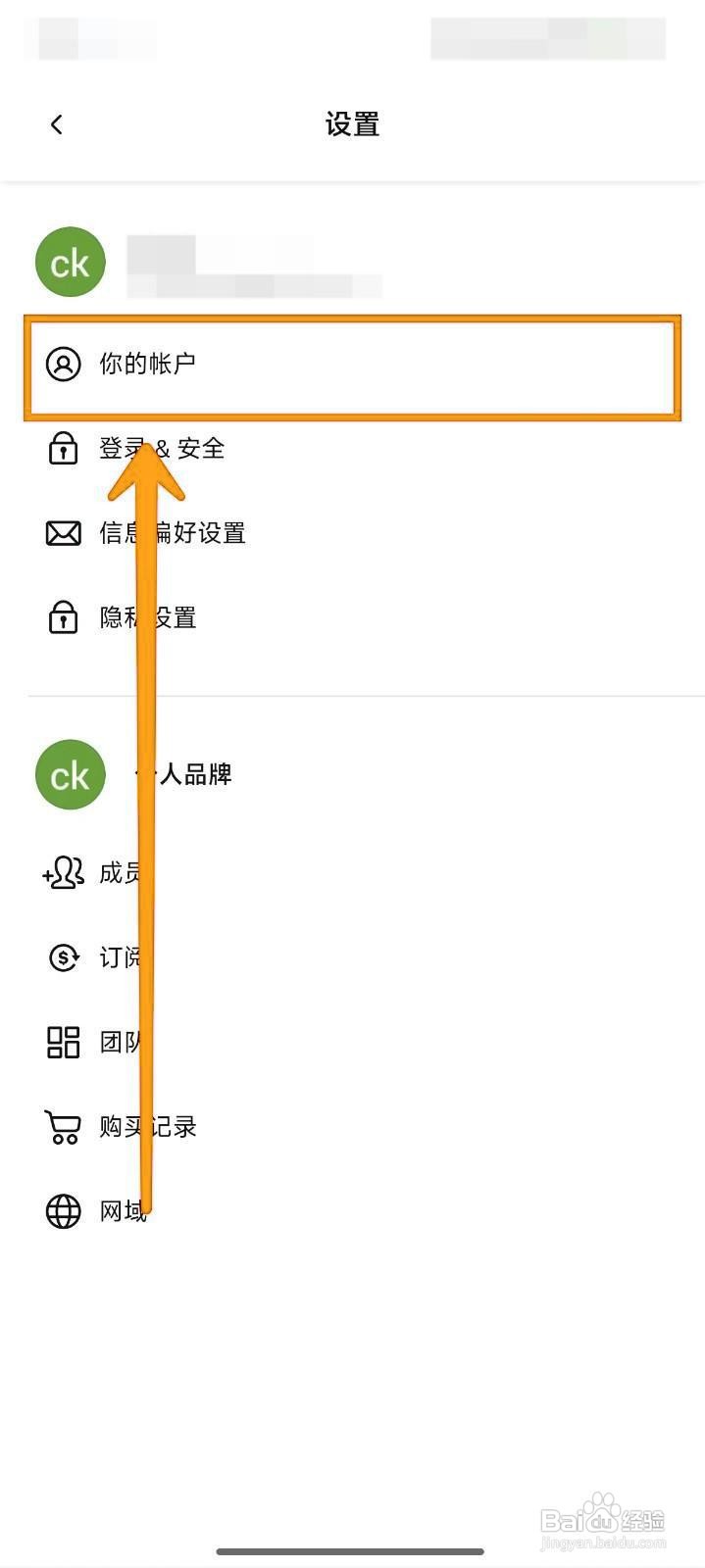
5
帐户页面中,找到【语言】并点击其右侧的下拉箭头。
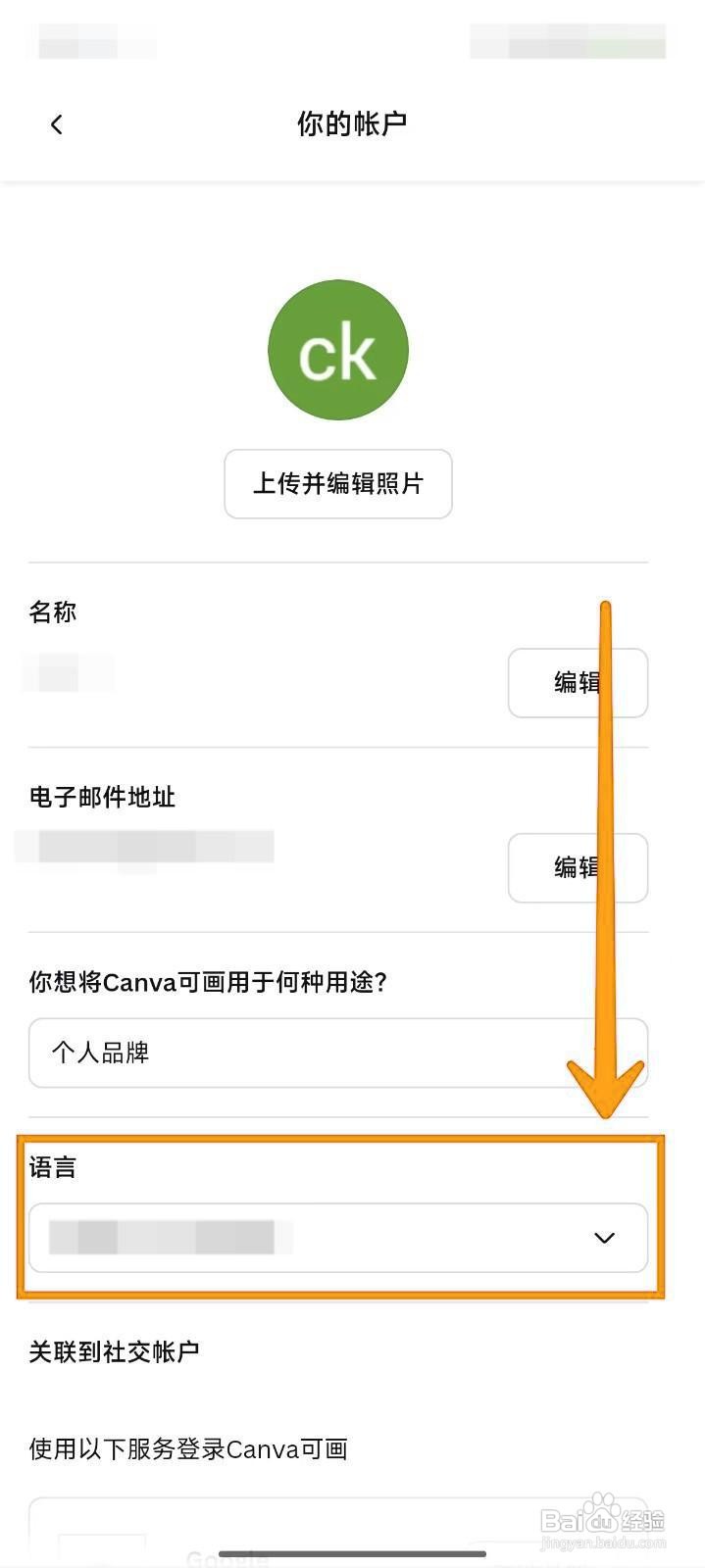
6
在下拉菜单中,挑选【简体中文】作为选择。
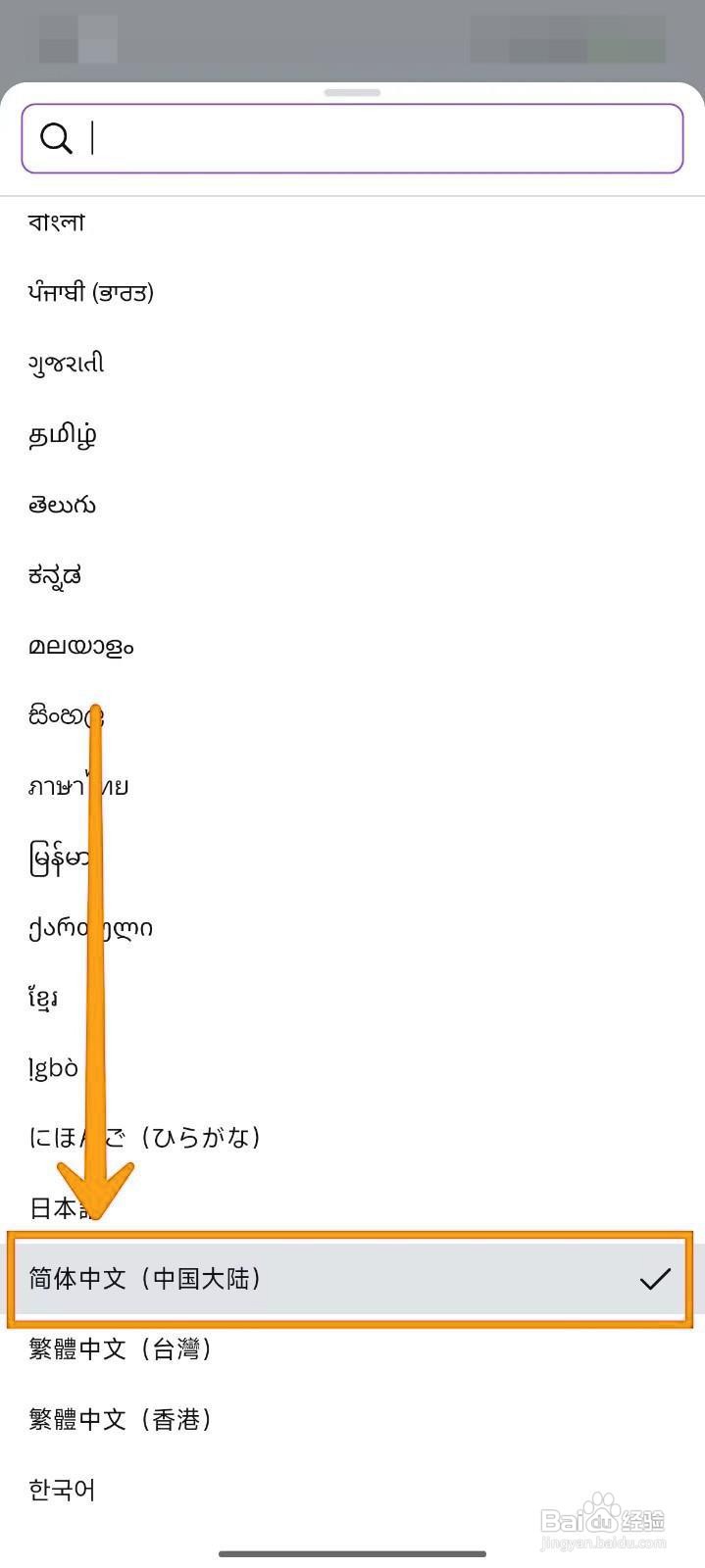 END
END总结
1
启动Canva可画APP,左上角触及【三横线】图标。
菜单页面呈现后,轻触【个人头像】。
页面显现后,选择并点击【设置】选项。
在设置页面中,找到并点击【你的帐户】选项。
帐户页面中,找到【语言】并点击其右侧的下拉箭头。
在下拉菜单中,挑选【简体中文】作为选择。
END温馨提示:经验内容仅供参考,如果您需解决具体问题(尤其法律、医学等领域),建议您详细咨询相关领域专业人士。免责声明:本文转载来之互联网,不代表本网站的观点和立场。如果你觉得好欢迎分享此网址给你的朋友。转载请注明出处:https://www.i7q8.com/shouji/189300.html

 微信扫一扫
微信扫一扫  支付宝扫一扫
支付宝扫一扫 
